Mac 上使用 Shell 脚本 + adb shell 实现简单的 Android 模拟点击自动化测试
Posted 扬州慢_
tags:
篇首语:本文由小常识网(cha138.com)小编为大家整理,主要介绍了Mac 上使用 Shell 脚本 + adb shell 实现简单的 Android 模拟点击自动化测试相关的知识,希望对你有一定的参考价值。
需求
在 A 界面,点击跳转到 B 界面(该界面会执行一些业务),再点击返回键出现 Dialog 弹窗,点击确认退出按钮,返回 A 界面。不断循环。
思路
一开始想到的就是按键精灵,下了 mac 版使用后发现功能太不完善,于是试了试 Windows 版,实在是操作不习惯。在搜索资料过程中了解到还可以使用 adb 来实现模拟设备操作,那肯定是写代码更顺手啊,配合使用脚本重复输入命令,就能实现简单的自动化重复操作了。
实现
模拟设备操作
常用的按钮都有特定的 keyevent 代号,例如返回键代号4(其他按键可参考文末文章中介绍),模拟返回键的点击只需要在命令行中输入 adb shell input keyevent 4 即可。
模拟点击屏幕中某点的命令是 adb shell input tap x y,(x,y)是相应的坐标点,这就涉及到了对坐标点的计算。巧的是,正好之前写了个涂鸦的 demo (Github 地址,App 下载地址),可以使用该 demo 来调试点击的坐标点是否符合我们的期望。
不同机型分辨率不同,坐标点位置肯定是不一样的。比较理想的结果应该是我们输入固定的坐标点,然后代码里自动获取机型的屏幕密度等信息并自动转换。这里为了快速开发出这个小功能,就简单使用了最耿直的不同机型设置不同坐标的方法 ╮(╯▽╰)╭。
所以单步实现上述需求的命令就是:
adb shell input tap 200 300 //点击(200,300)坐标点(假设该点就是跳转按钮所在位置)
adb shell input keyevent 4 //点击退出,弹出是否确认退出 Dialog
adb shell input tap 500 600 //点击(500,600)坐标点(假设该点就是确认退出按钮所在位置)一次模拟进出界面的测试就完成了。
自动化
在命令行窗口输入命令便可实现单步操作,那想要自动化实现整个流程自然就是要做到自动输入命令。Shell 脚本可以实现这样的功能。后面要做的就简单了:确定需要实现的功能 –> 学习相应的 Shell 脚本语法 –> 编写脚本。
需要的功能
Shell 脚本的第一行必须为 #!/bin/bash。使用命令:sh 脚本名.sh 运行脚本。
打印 log(时间、循环次数等)
echo 在命令行输出一段日志。例如 echo "Hello World"。
打印当前时间:
time=$(date +%m-%d--%H:%M:%S)`
echo "时间:$time简单的交互
例如输入不同机型代号。read -p "What's your name?" myName 该语句会将用户的输入存储在 myName 变量中,再根据变量做判断处理。使用变量在变量名前加 $ 符号即可。例如:
read -p "What's your name?" myName
echo "Hi, $myName"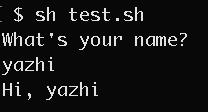
定义变量
直接使用 变量名=值 方式定义。要注意变量名和值与 = 号中间不要有空格,且变量命名要符合规范:
- 首个字符必须为字母(a-z,A-Z)
- 中间不能有空格,可以使用下划线(_)
- 不能使用标点符号
- 不能使用bash里的关键字(可用help命令查看保留关键字)
if else 判断
read -p "What's your name?" myName
if [ "$myName" = "yazhi" ];then
echo "I know you!"
else
echo "Nice to see you!"
fi这里要注意 [ 和] 符号前后的空格,少了空格会提示语法错误,语句最后要跟 fi。
如果有多个条件:
if [ "$myName" = "yazhi" ] || [ ! -n "$myName" ];then //如果输入了"yazhi",或者没有输入
...休眠(业务是耗时的)
sleep 5 :休眠5秒
While 循环
while [ "1" = "1" ] #死循环
do
echo "do something"
done基本用得到的语法就上述这些,最后贴一下我的脚本:
#!/bin/bash
echo "开始自动化进出教室"
quitTime=10
read -p "课程数据量是否很大?默认是(y/n) : " waitTime
if [ "$waitTime" = "y" ] || [ ! -n "$waitTime" ];then
quitTime=7 #数据量多的课程
echo "当前课程数据量较大"
elif [ "$waitTime" = "n" ]; then
quitTime=5 #数据量少的课程
echo "当前课程数据量较小"
else
echo "输入错误"
exit 0
fi
enterRoomX=0 #进入教室按钮坐标
enterRoomY=0
quitRoomX=0 #确认退出按钮坐标
quitRoomY=0
read -p "选择机型:1(华为M2平板),2(小米平板2),3(Nexus5),4(红米2A) 默认2 :" phone
if [ "$phone" = "1" ] || [ ! -n "$phone" ];then
echo "当前选中机型:华为M2平板"
enterRoomX=400
enterRoomY=500
quitRoomX=1300
quitRoomY=610
elif [ "$phone" = "2" ];then
echo "当前选中机型:小米平板2"
enterRoomX=400
enterRoomY=640
quitRoomX=1480
quitRoomY=820
elif [ "$phone" = "3" ];then
echo "当前选中机型:Nexus5"
enterRoomX=200
enterRoomY=900
quitRoomX=1200
quitRoomY=610
elif [ "$phone" = "4" ];then
echo "当前选中机型:红米2A"
enterRoomX=200
enterRoomY=600
quitRoomX=1000
quitRoomY=410
else
echo "错误:未知机型"
exit 0
fi
read -p "是否测试学生端进入教室?默认是(y/n) :" isStudent
if [ "$isStudent" = "y" ] || [ ! -n "$isStudent" ];then
echo "即将测试学生端"
elif [ "$isStudent" = "n" ];then
enterRoomX=$(($enterRoomX + 400)) #数据量少的课程、
echo "即将测试旁听端"
else
echo "输入错误"
exit 0
fi
echo "开始自动化进出教室"
num=1
while [ "1" = "1" ] #死循环
do
time=$(date +%m-%d--%H:%M:%S)
echo "时间:$time 第 $num 次进入教室"
num=$(($num + 1))
adb shell input tap $enterRoomX $enterRoomY #进入教室
sleep $quitTime #进教室休眠时间
adb shell input keyevent 4 #退出教室
sleep 1
adb shell input tap $quitRoomX $quitRoomY #退出教室确认
sleep 4
done
参考
以上是关于Mac 上使用 Shell 脚本 + adb shell 实现简单的 Android 模拟点击自动化测试的主要内容,如果未能解决你的问题,请参考以下文章